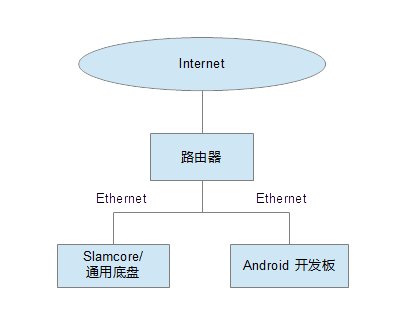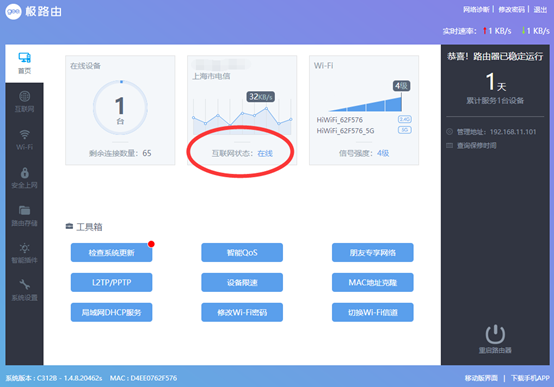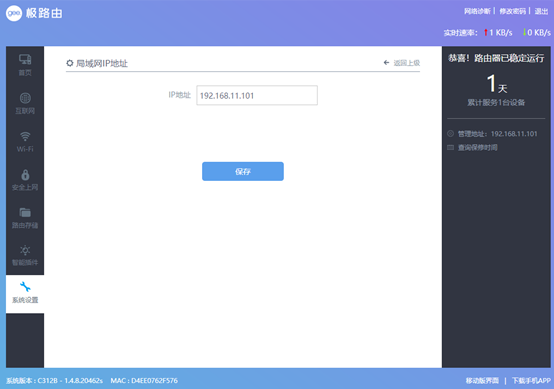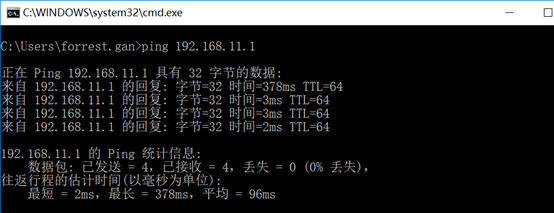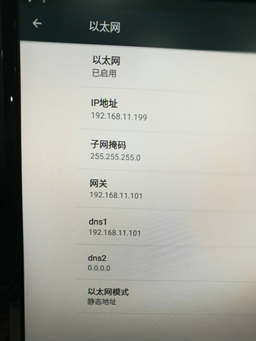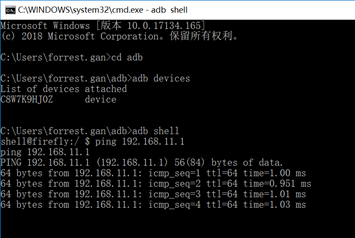使用安卓应用开发板作做机器人应用开发的客户,如果希望安卓开发板连接Slamcore或者通用底盘的同时,安卓开发板还可以访问外网,可以参考以下的解决方案。
- 在机器人上加装一个无线路由器
- 网络连接拓扑参考下图
- 网络设置如下
- Slamcore/通用底盘的IP为 192.168.11.1且DHCP开启(系统默认,不可更改)
- 192.168.11.200-254是slamcore dhcp的分配范围
- 192.168.11.1-100 的IP地址预留给Slamcore及其内部系统使用
- 路由器DHCP功能关闭,IP地址静态配置为192.168.11.101
- Android开发板IP地址配置为192.168.11.102-199
- 新的设备接入路由器时,其IP地址均设置为192.168.11.102-199之间
- 根据Internet访问所需要求,配置路由器外网连接属性
- 设置完成,测试Android开发板是否能够连接底盘的同时,连接Internet
以下为使用上述方法配置安卓开发板上网的一个简单实例:
步骤一:路由器联网
开启一个新的路由器,将WAN口与网口相连。路由器上电后会开启一个无密码或默认密码的WIFI,电脑连接路由器WIFI,用浏览器进入路由器后台,进行相关设置使路由器与Internet连接,如图1
图1
步骤二:设置路由器局域网IP地址
在路由器后台中将路由器局域网IP地址设置为192.168.11.101,保存后等待路由器设置完成,使用192.168.11.101这个地址进入路由器后台
图2
图3
步骤三:路由器连接底盘
用网线连接通用底盘和路由器的LAN1口,启动底盘,待底盘启动完成,(底盘的默认IP为192.168.11.1),电脑进入命令行,使用ping命令测试电脑与底盘是否连通,出现如图4现象,说明电脑与底盘已经连通。
图4
步骤四 Android开发板与路由器连接
关闭安卓板的WIFI,使用网线将Android开发板的有线网口与路由器LWAN2口连接。将安卓板的以太网设置为静态IP模式,相关参数设置如下图,IP地址为192.168.11.199,子网掩码为255.255.255.0,网关为192.168.11.101,dns1为192.168.11.101。
图5
此时,用USB线安卓板的OTG与电脑的USB口,命令行运行adb进入android系统后台,使用ping命令测试Android板是否与通用底盘连通,出现如图6所示现象说明Android板与通用底盘已经连通。
图6
打开安卓板的浏览器,测试是否能上外网,若无法上外网,请检查路由器是否有网络和安卓板的默认网关和dns1是否为路由器的局域网IP地址。